レバンガアバターのダウンロード~XMarketとMakeAvatarを経由してDOORに連携する方法(箇条書き)
バーチャルレバンガアリーナ プロデュース 株式会社VRooMよりご案内。
アバター登録までの道のりは少々手間がかかりますが、一緒にレバンガを応援するためにぜひチャレンジお願いします!
PCやタブレットでこの画面を表示しながらスマホで操作するのをおすすめします。
MakeAvatarアプリをXMarketとDOORと連携するため
XMmarketにはメールアドレスとパスワードで新規登録
DOORにはメールアドレスでログイン
という手順が必要となります。
まずはシリアルコードをコピーしておきましょう!
レバンガ北海道 オリジナルアバター衣装販売URLを別ウィンドウ、タブで開こう!
次のURLをクリックして自動的に開けばOK
https://xr-marketplace.com/packages?workIDs=220

シリアルコードをお持ちの方は、該当する無料販売ページへすすみ
シリアルコードを押す。
購入の方は、購入ボタンを押す
ログインが求められるので、メールとパスワードで新規登録をする。

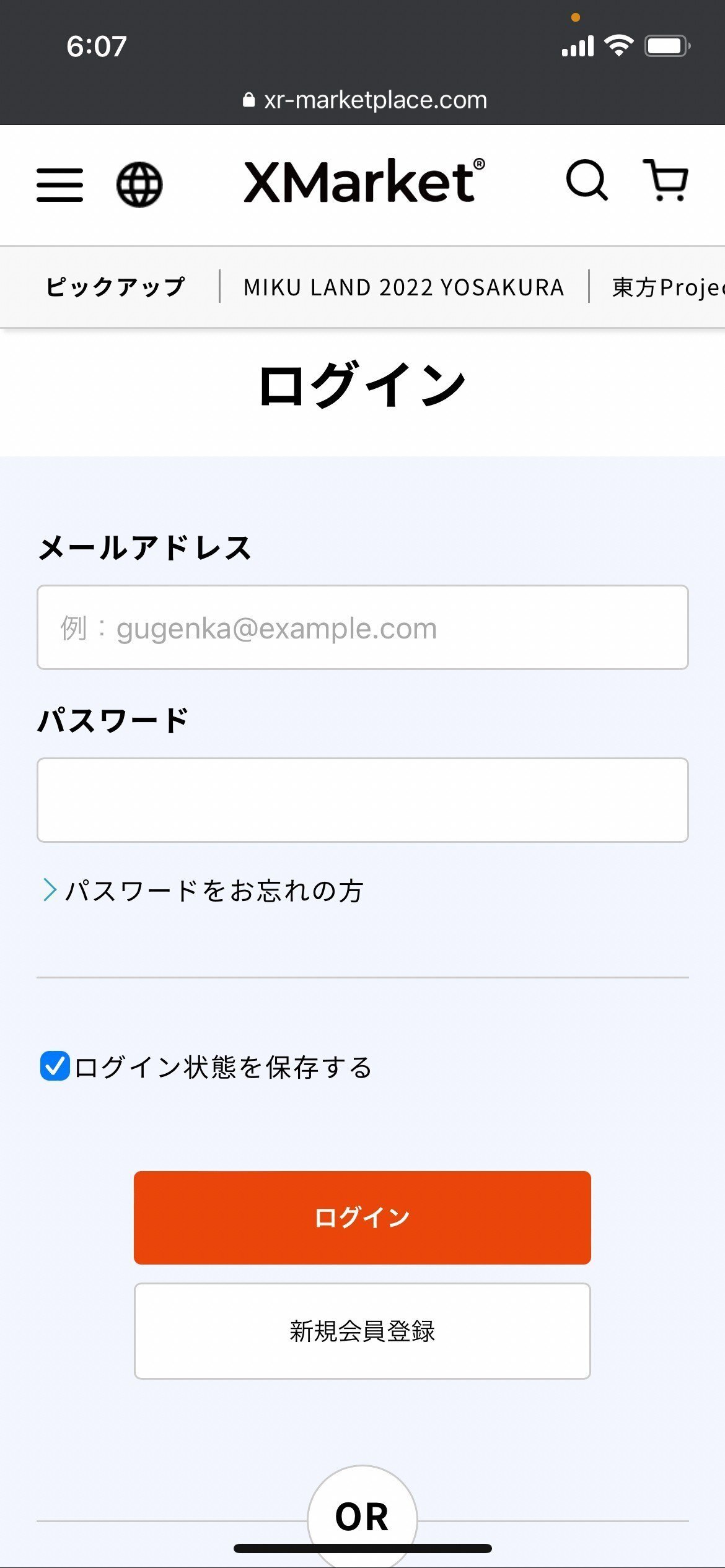
商品ページに戻って、
戻れない場合はまたこちらから商品ページへ行き、
https://xr-marketplace.com/packages?workIDs=220
入力欄にシリアルコードを入れる。

確認画面が出てくるので、交換するを押す

次にスマホアプリを入れる。
iOS:https://apps.apple.com/jp/app/makeavatar/id1450475917
Android:https://play.google.com/store/apps/details?id=jp.gugenka.makeavatar&hl=ja

次のようにXMarketとアカウント連携をする。

ちび化体の衣装としてレバンガユニフォームが出てきます。
新しくつくるを選ぶ
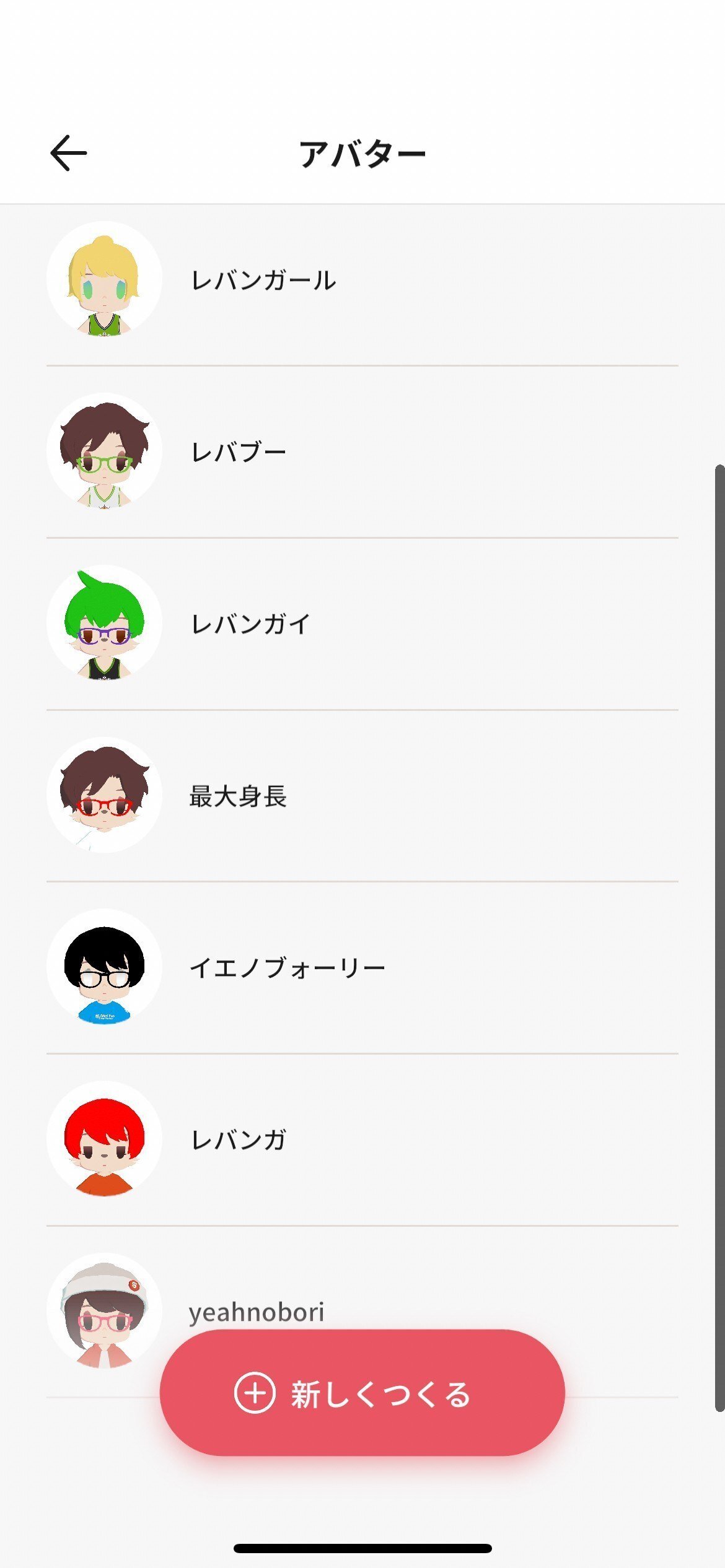
髪型などを選んで、左にあるパレットで色を変更してカスタマイズ
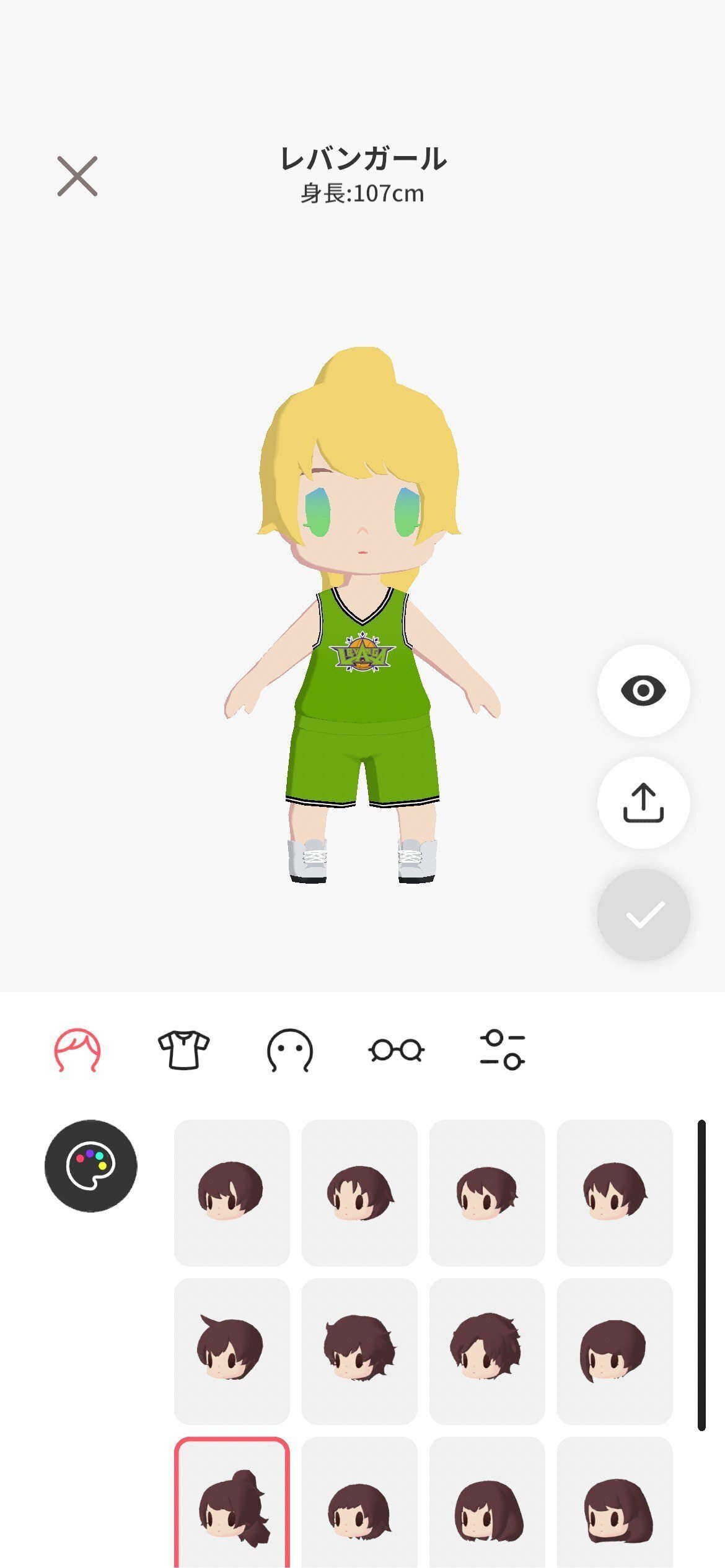
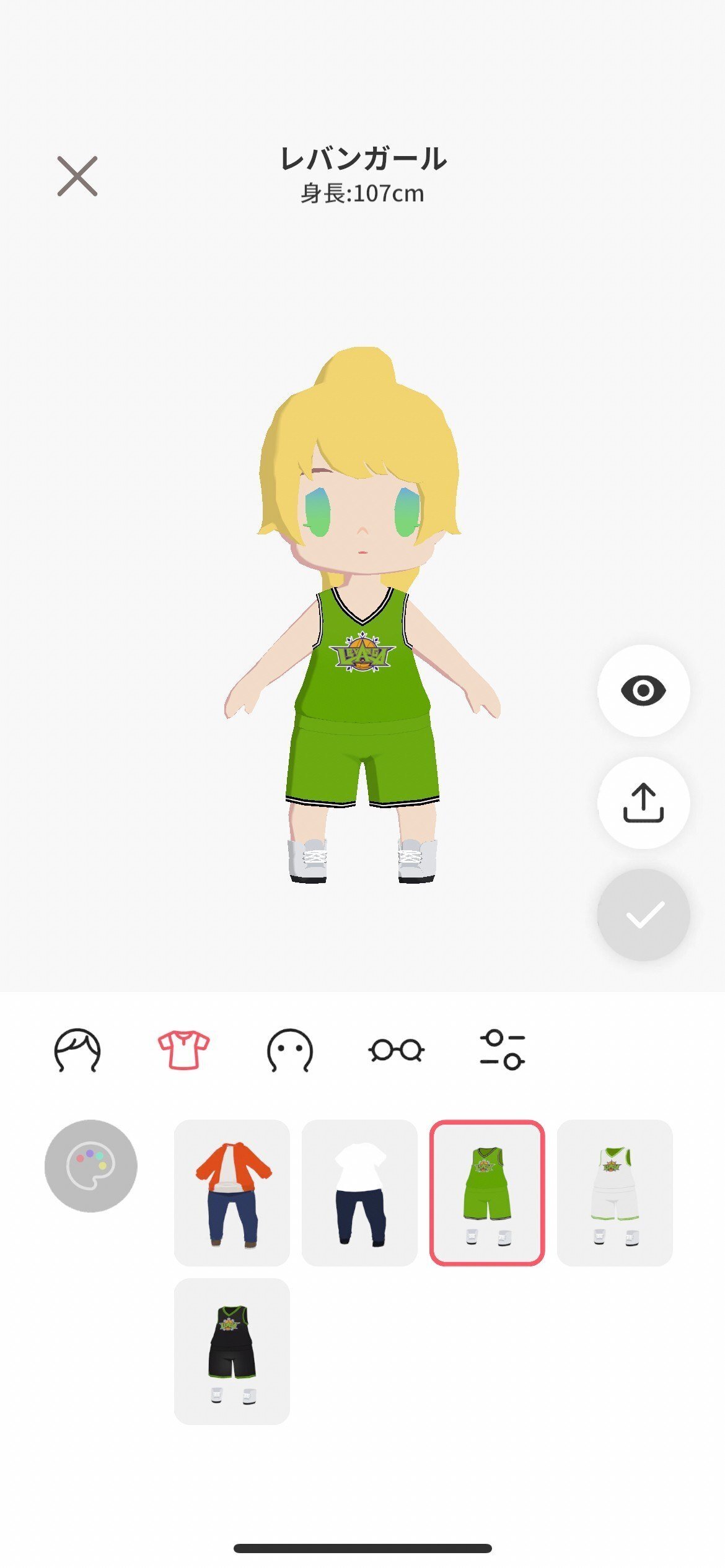

お面は手描きでオリジナルを作れる。


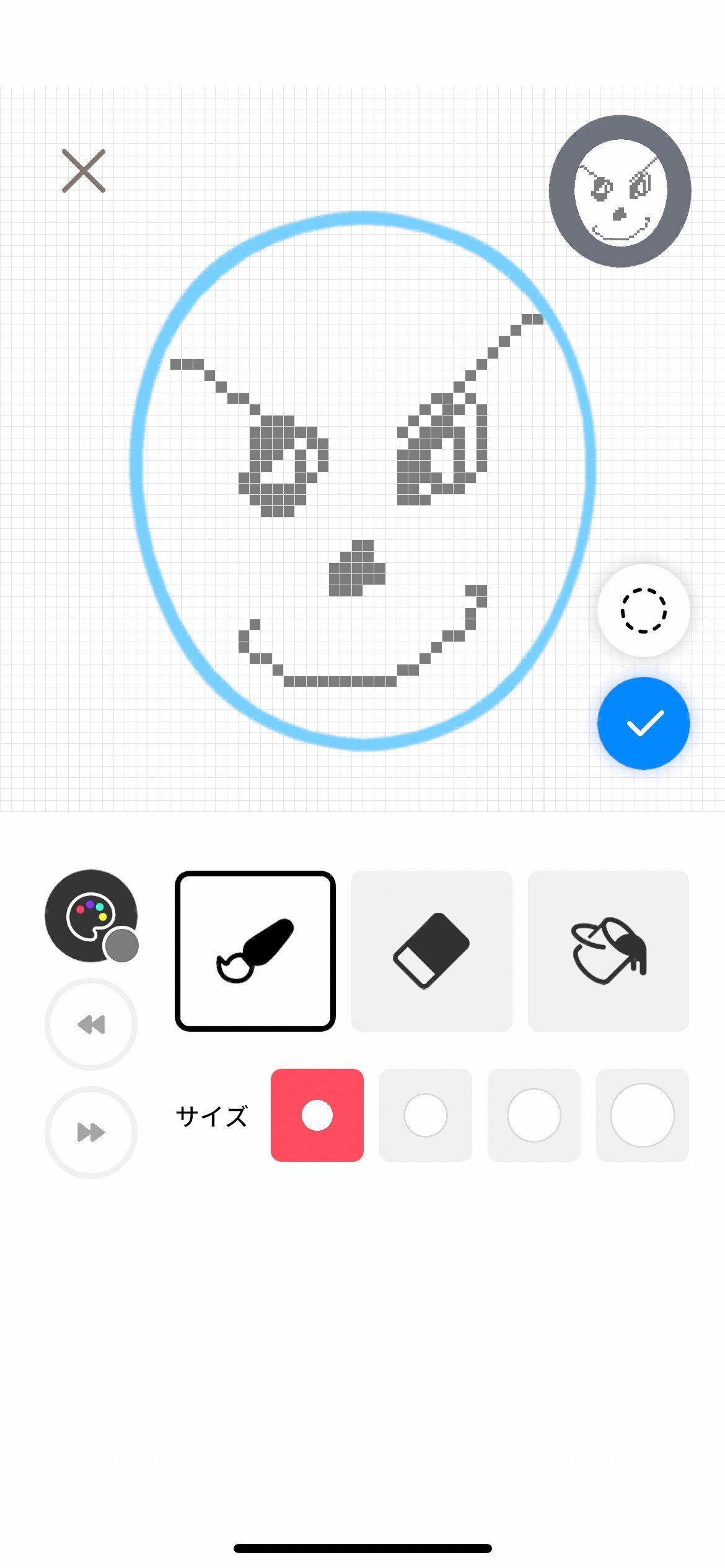
編集が完了したら右側の↑ボタンを押す
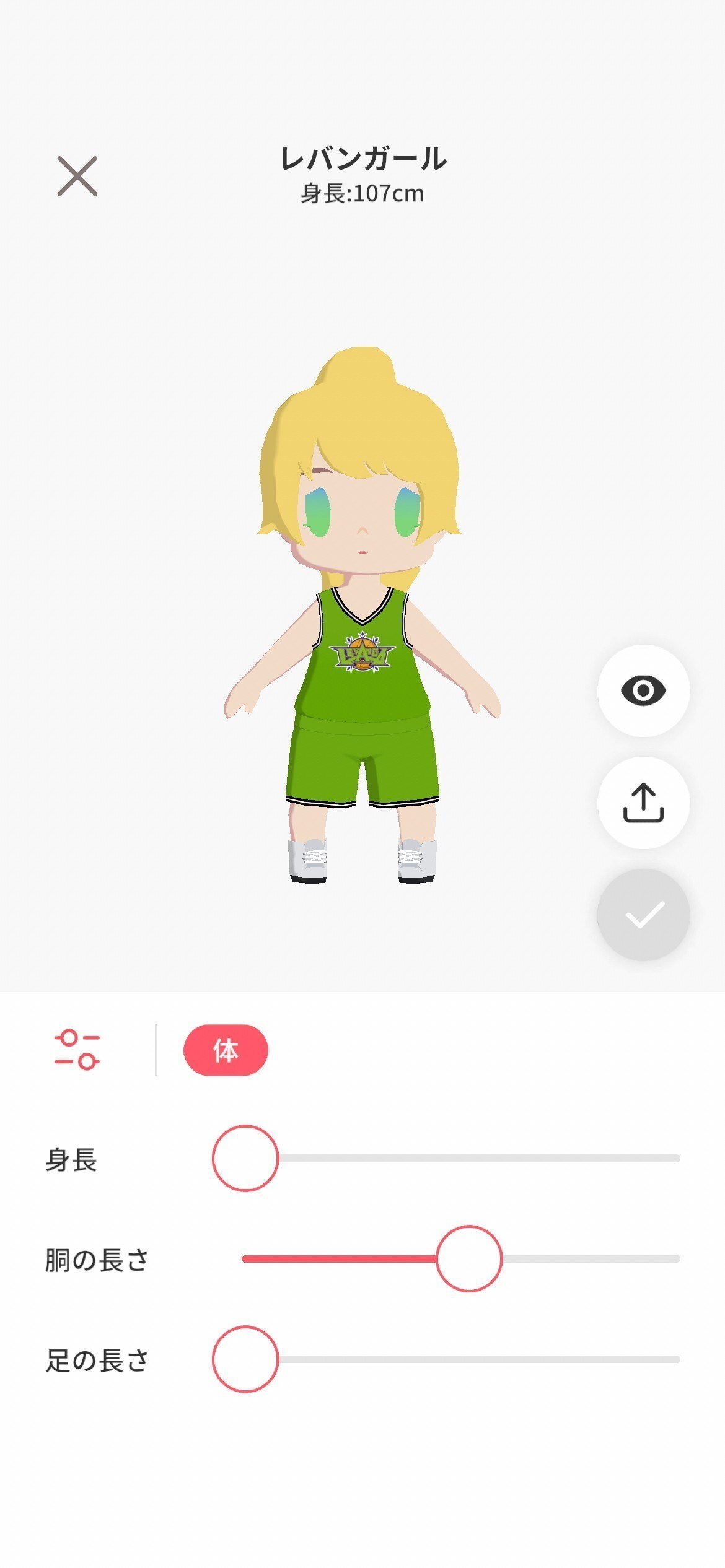
DOORの右側のクリップマークを押して連携する。
XMarketで使ったメールを使うと良いでしょう。
こちらはメールアドレスのみです。
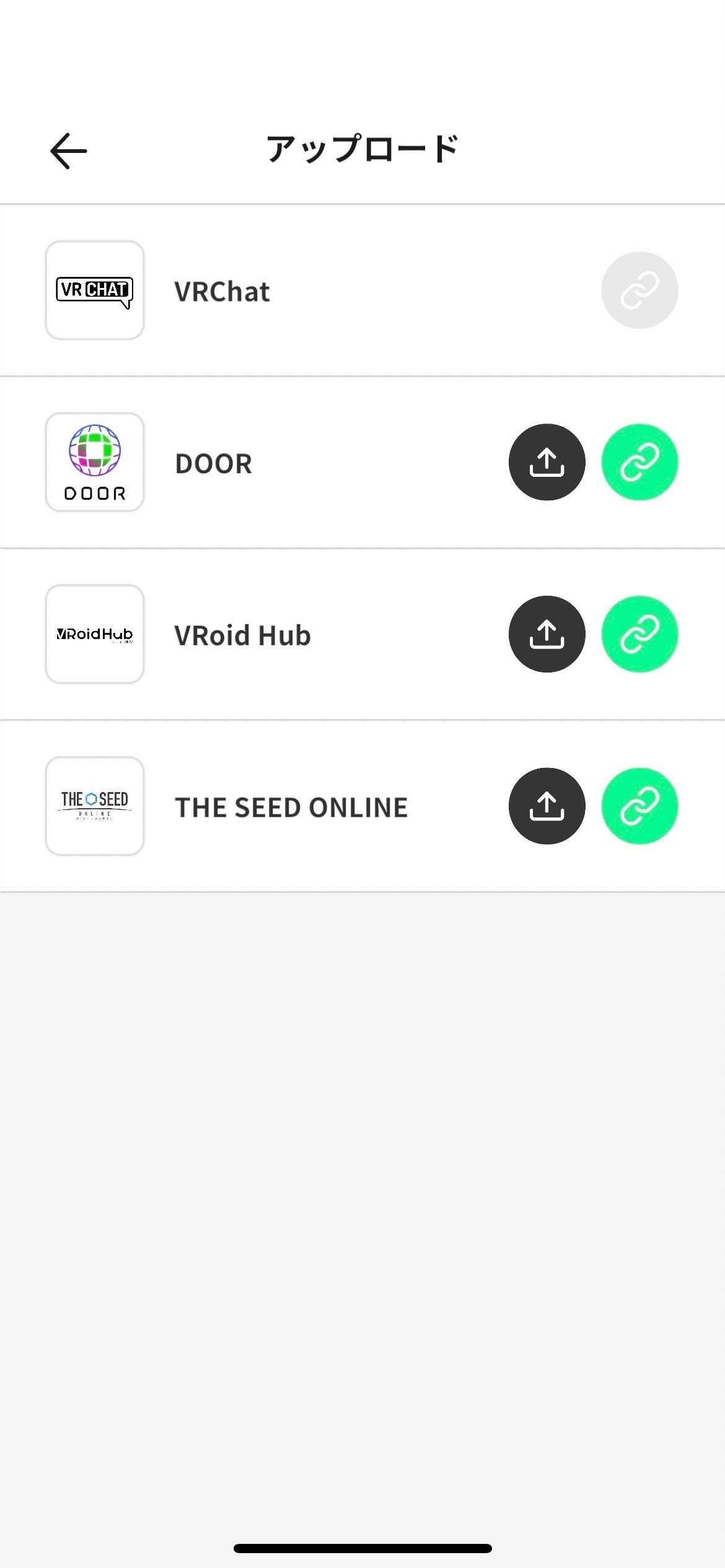
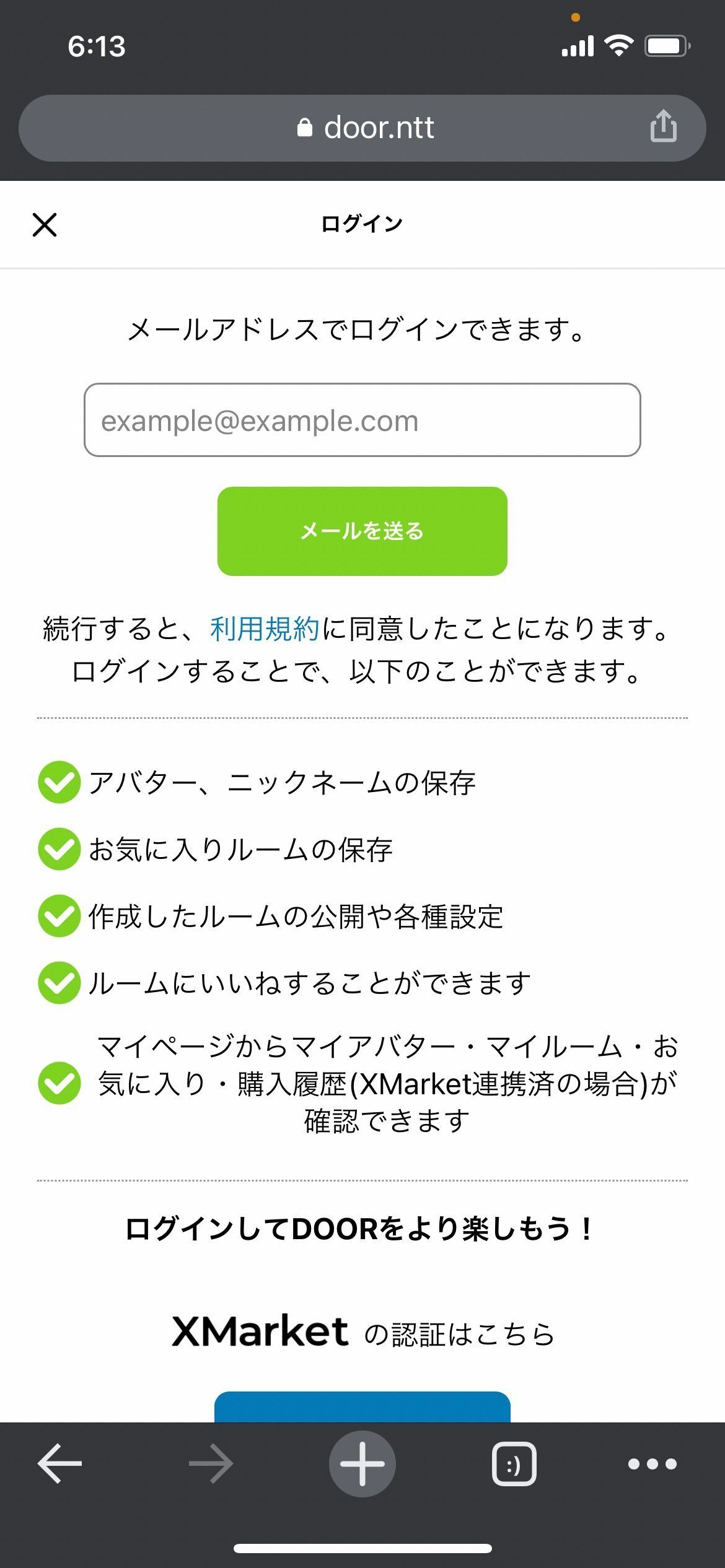

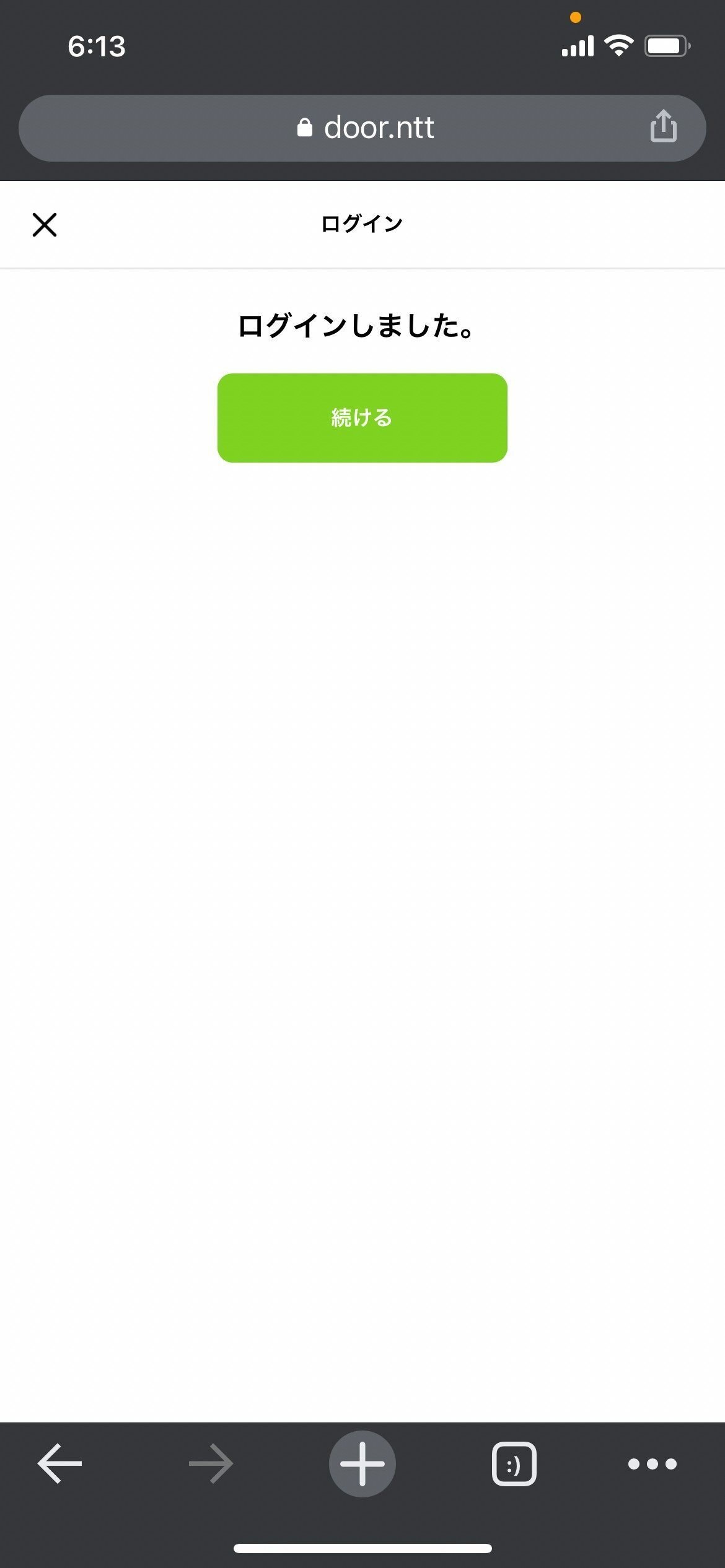
MakeAvatarのこの画面に戻り、DOORの右側の ↑ ボタンを押して
アップロードする。これでこのアプリの操作は完了
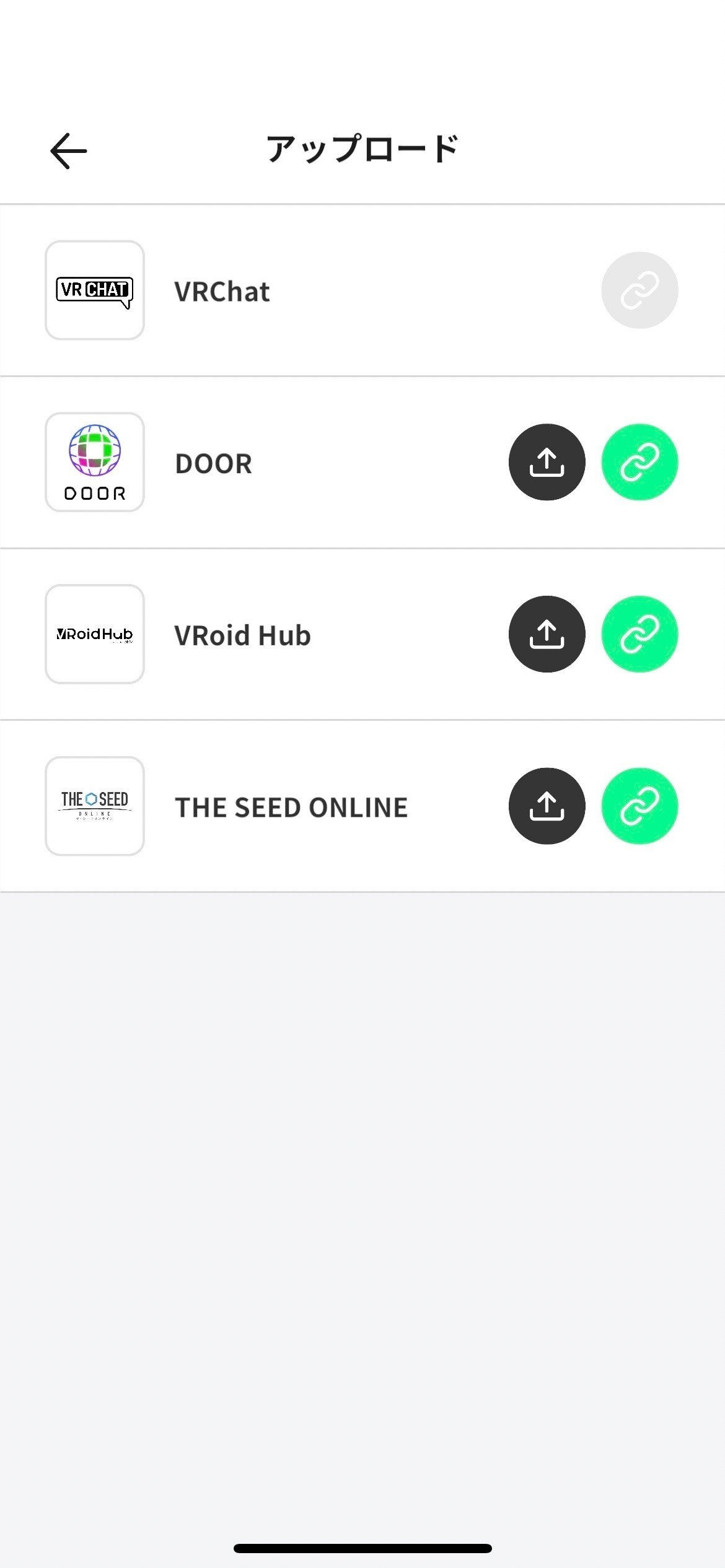
つづいて、DOOR(バーチャルレバンガアリーナ)での操作です。
https://door.ntt/vr-levanga-arena0001/
こちらにアクセスした状態で、左上の・・・メニューボタンを押す
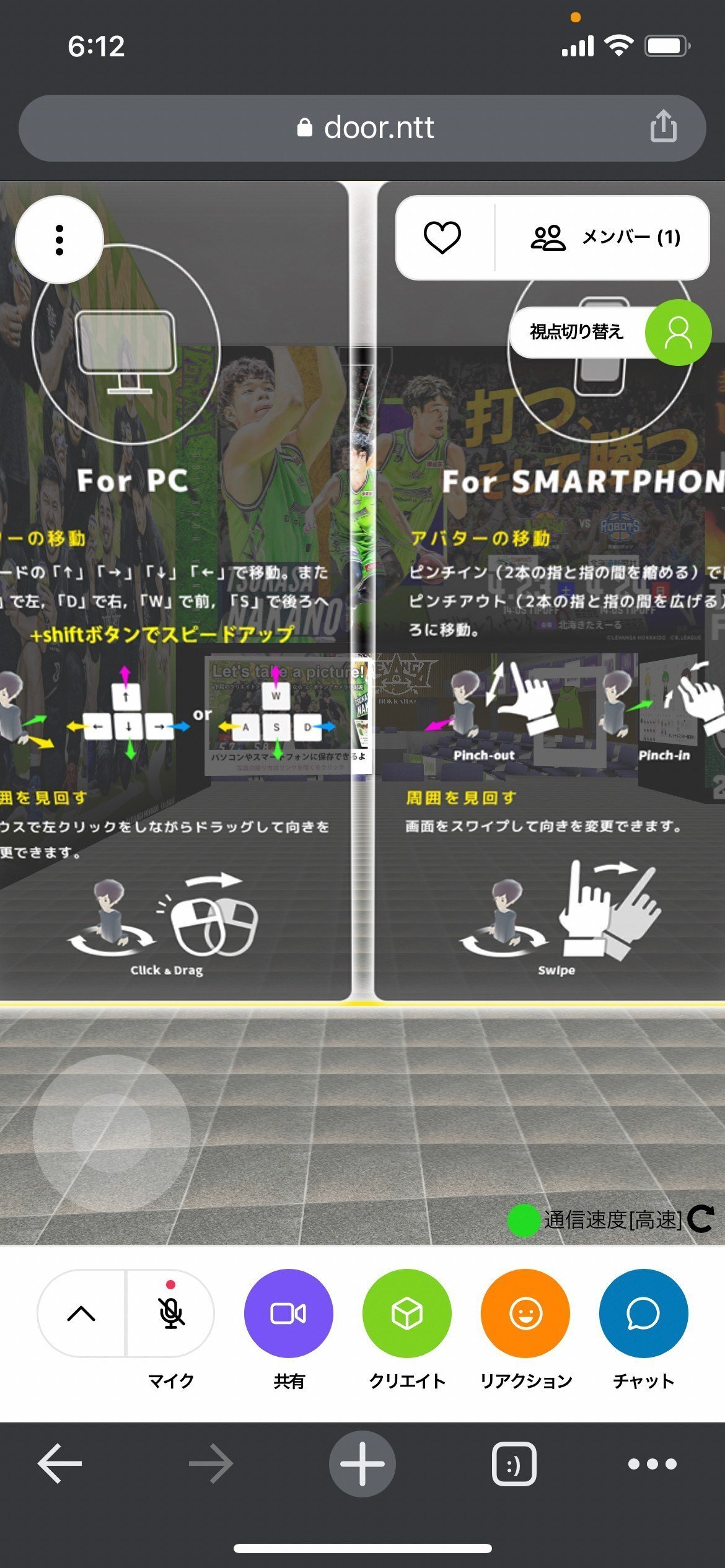
ログインボタンを押して、先程と同様にメールアドレスを利用してログインする。


もとの画面に戻って、右上のメンバーを押し、(あなた)と書かれているメンバーを押す。


ここでアバターの名前も変更できます。
アバターの変更ボタンを押す
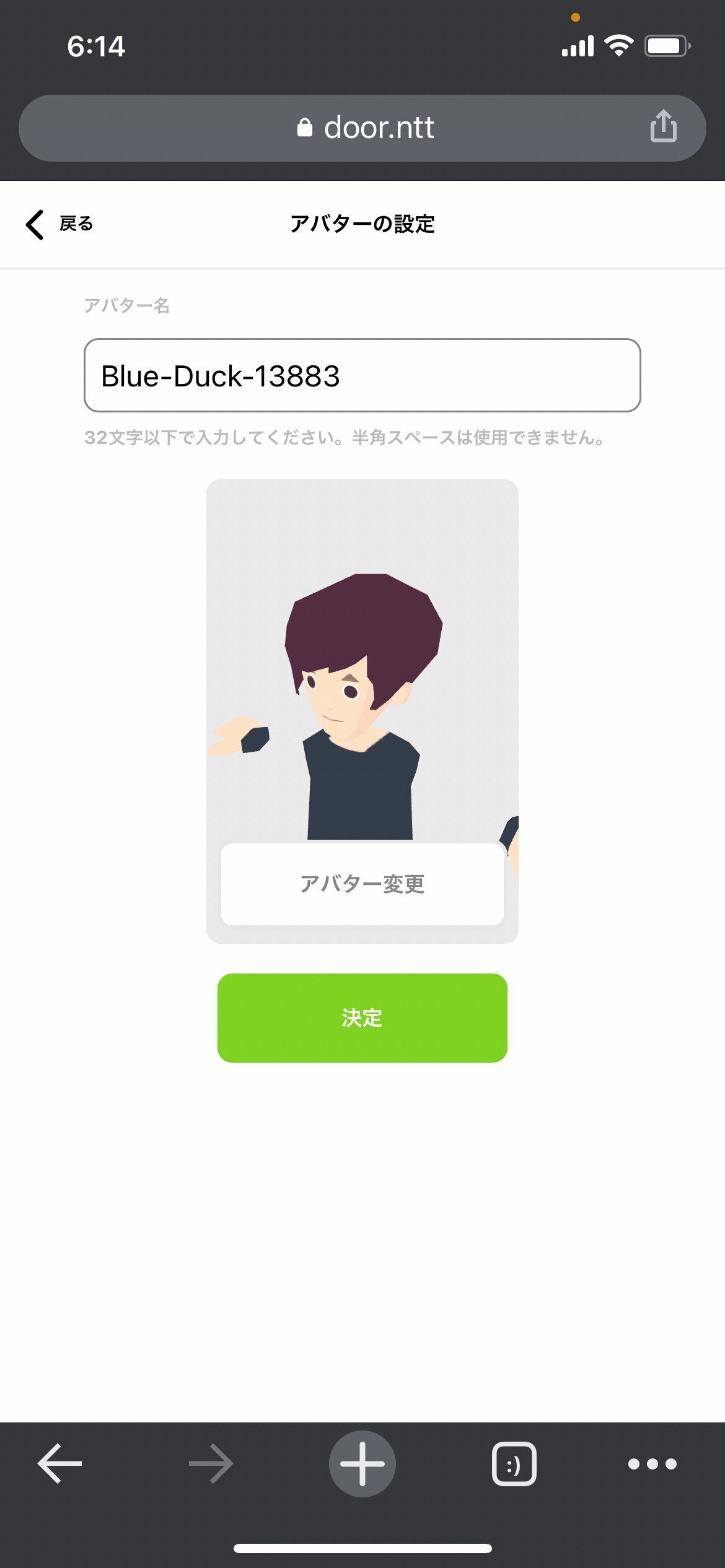
マイアバターの中に、先程アップロードしたアバターがでてきればOK

変身したアバターで記念撮影を撮りに行こう!
https://door.ntt/vr-levanga-arena0001/

アバター登録ができたあなたは素晴らしい!!感謝です。
ご不明な点はvroomhokkaido@gmail.comまで
スマホで記念撮影~保存の方法はこちらでチェック!
PCでの保存方法の参考にもなるよ♪ 上の文字をクリックしてみよう。
いいなと思ったら応援しよう!

